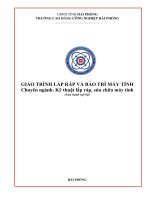Giáo trình lắp ráp và bảo trì máy tính (nghề ứng dụng phần mềm trình độ cao đẳng)
Bạn đang xem bản rút gọn của tài liệu. Xem và tải ngay bản đầy đủ của tài liệu tại đây (7.58 MB, 206 trang )
1
UDPM-CĐ-MĐ13-LR&BTMT
TUYÊN BỐ BẢN QUYỀN
Tài liệu này thuộc loại sách giáo trình nên các nguồn thơng tin có thể được phép
dùng nguyên bản hoặc trích dùng cho các mục đích về đào tạo và tham khảo.
Mọi mục đích khác mang tính lệch lạc hoặc sử dụng với mục đích kinh doanh
thiếu lành mạnh sẽ bị nghiêm cấm.
2
LỜI GIỚI THIỆU
Trong thời đại công nghiệp và công nghệ thông tin, nhu cầu thông tin liên lạc
ngày càng trở lên không thể thiếu đối với sinh hoạt của chúng ta. Nhu cầu sử dụng
máy tính ngày càng tăng kèm theo đó là nhu cầu sửa chữa máy vi tính đang trở lên
rất “nóng” hiện nay.
Bên cạnh các nội dung học về lý thuyết và thực hành cả về phần cứng
lẫn phần mềm máy tính, tơi biên soạn 1 bộ tài liệu để giúp các bạn có nhu cầu tham
khảo trong quá trình học tập và làm việc.
Trong nội dung của tài liệu dưới đây là cuốn giáo trình máy tính ứng dụng. Đây
là cuốn giáo trình chi tiết giúp các bạn sinh viên mới học và các bạn đang học có thể
sử dụng thành thạo các chức năng,cách sử dụng máy tính và các phần cứng hỗ trợ
cho Máy tính-Máy Tính xách Tay nhằm phục vụ cho q trình sửa chữa và bảo trì
Máy tính-Máy Tính xách Tay.
Trong q trình biên soạn cuốn giáo trình này vì thời gian có hạn nên khơng thể
tránh khỏi những thiếu sót. Rất mong các bạn đóng góp ý kiến để chúng tơi hoàn
thiện hơn.
Cần Thơ, ngày 01 tháng 5 năm 2018
Tham gia biên soạn
Chủ biên:
1. Châu Mũi Khéo
3
MỤC LỤC
TUYÊN BỐ BẢN QUYỀN ............................................................................................ 1
LỜI GIỚI THIỆU ............................................................................................................ 2
MỤC LỤC ....................................................................................................................... 3
Bài 1: NGHIÊN CỨU VỀ MÁY TÍNH VÀ CÁC THIẾT BỊ NGOẠI VI .................... 7
1. Giới thiệu các linh kiện, thiết bị máy tính............................................................. 7
2. Bản Mạch chính(MainBoard) .................................................................................. 8
3.Bộ vi xử lý(CPU) .................................................................................................... 11
4.Pin CMOS ............................................................................................................... 15
5.Bộ nhớ RAM ........................................................................................................... 15
6. BIOS ....................................................................................................................... 17
7. Vỏ máy tính (Case) ................................................................................................ 17
8. Bộ nguồn ................................................................................................................ 18
9. Card mở rộng ......................................................................................................... 20
10.Thiết bị lưu trữ ...................................................................................................... 21
11. Thiết bị nhập .................................................................................................... 27
12. Thiết bị xuất ..................................................................................................... 27
13. Phần mềm máy tính ......................................................................................... 27
BÀI 2: LẮP RÁP MÁY TÍNH...................................................................................... 29
1. Chuẩn bị dụng cụ và linh kiện ............................................................................... 29
2. Qui trình lắp ráp ..................................................................................................... 30
3. Lắp các thiết bị lên mainboard ............................................................................... 31
4. Lắp Mainboard vào vỏ máy ................................................................................... 36
5. Lắp các linh kiện khác vào các khe mở rộng rên mainboard ................................. 37
6. Nối các giao tiếp giữa mainboard, nguồn, thiết bị lưu trữ vào Case ..................... 39
7. Kiểm tra các khâu lắp ráp trước khi bật máy ......................................................... 42
BÀI 3: THIẾT LẬP BIOS............................................................................................. 46
1. Thiết lập các thông số cơ bản .................................................................................... 46
2. Cài đặt thời gian, ngày tháng ................................................................................. 48
3. Cài đặt các ổ đĩa sử dụng ....................................................................................... 49
4. Thiết lập các thông số nâng cao khác .................................................................... 50
5. Cài đặt mật khẩu Supervisor, mật khẩu User ......................................................... 51
6. Cài đặt thứ tự ổ đĩa khởi động................................................................................ 51
7. Chia sẻ dung lượng bộ nhớ màn hình (đối với mainboard có VGA onboard) ...... 51
8. Cài đặt chế độ khởi động máy tính từ xa ............................................................... 51
9. Một số tính năng nâng cao khác............................................................................. 53
BÀI 4: CÀI ĐẶT PHẦN MỀM .................................................................................... 59
1. Chia ổ cứng ............................................................................................................ 59
2. Chia ổ cứng bằng phần mềm FDISK .................................................................. 60
3. Chia ổ cứng bằng phần mềm PQmagic ............................................................... 64
4. Chia ổ cứng bằng phần mềm Acronis ................................................................. 73
5. Cài đặt hệ điều hành Windows .............................................................................. 80
6.Cài hệ điều hành từ đĩa CD/DVD ........................................................................... 91
7. Cài đặt từ ổ cứng hoặc USB.............................................................................. 101
8.Cài đặt chương trình điều khiển ............................................................................ 107
9.Cài chương trình điều khiển trên đĩa CD/DVD có sẵn ......................................... 115
4
10. Tìm kiếm chương trình điều khiển trên Internet ............................................... 117
11. Cài đặt các phần mềm thông dụng .................................................................... 117
12. Font chữ và bộ gõ .............................................................................................. 118
13. Phần mềm văn phòng ........................................................................................ 121
14. Phần mềm đồ họa .............................................................................................. 123
15. Phần mềm từ điển .............................................................................................. 128
16. Phần mềm xem phim, nghe nhạc ....................................................................... 131
BÀI 5: CÀI ĐẶT NÂNG CAO .................................................................................. 141
1.Cài đặt phần mềm diệt Virus BKAV .................................................................... 142
2. Cài đặt tường lửa ZoneAlarm .............................................................................. 144
3.Thiết lập mạng ......................................................................................................... 151
4. Đặt tên máy, tên nhóm ......................................................................................... 154
5. Gán địa chỉ IP tĩnh ............................................................................................... 156
6. Chia sẻ tài nguyên trong mạng ............................................................................ 158
7. Hạn chế quyền truy cập hệ thống ........................................................................ 168
8. Cấp Account với quyền Limited ...................................................................... 170
9. Hạn chế quyền với các thiết lập trong Registry ............................................... 171
10. Reset mật khẩu trong BIOS và trên Windows .................................................. 172
11. Reset mật khẩu BIOS bằng phần mềm và jumper ............................................. 173
12. Reset mật khẩu Windows bằng tiện ích trên đĩa Hiren's Boot .......................... 173
13. Cài đặt và cấu hình chương trình đóng băng ổ cứng DeepFreeze Administrator
................................................................................................................................. 181
14. Sử dụng chương trình đóng băng ổ cứng DeepFreeze ...................................... 185
15. Sao lưu và phục hồi dữ liệu với phần mềm Ghost ............................................ 188
15. Cài đặt và cấu hình máy ảo với phần mềm Vmware ......................................... 194
16. Sử dụng máy ảo trong VMware ........................................................................ 197
BÀI 6: BẢO TRÌ MÁY TÍNH ................................................................................... 200
1. Dọn dẹp ổ đĩa cứng, chống phân mảnh ............................................................ 200
2. Bảo trì các thiết bị phần cứng ........................................................................... 200
3. Các thông báo lỗi và cách khắc phục ............................................................... 201
4. Vệ sinh an toàn lao động .................................................................................. 204
TÀI LIỆU THAM KHẢO .......................................................................................... 206
5
CHƯƠNG TRÌNH MƠ ĐUN LẮP RÁP VÀ BẢO TRÌ MÁY TÍNH
Tên mơ đun: LẮP RÁP VÀ BẢO TRÌ MÁY TÍNH
Mã mô đun: MĐ 13
Thời gian thực hiện mô đun: 90 giờ; (Lý thuyết: 30 giờ; Thực hành: 54 giờ;
tra: 4 giờ)
I. VỊ TRÍ, TÍNH CHẤT CỦA MƠ ĐUN:
Kiểm
Vị trí: là mơ đun được bố trí giảng dạy sau các mơn chung và mơn học Cấu trúc
máy tính.
Tính chất: Mơ đun Lắp ráp và bảo trì máy tính là mơ đun bắt buộc thuộc nhóm
các mơ đun cơ sở ngành.
II. MỤC TIÊU CỦA MÔ ĐUN:
Kiến thức:
+ Hiểu các khái niệm về các linh kiện, thiết bị máy tính;
+ Biết được chức năng của các linh kiện, thiết bị máy tính;
+ Hiểu qui trình lắp ráp phần cứng máy tính;
+ Hiểu quy trình cài đặt hệ điều hành, chương trình điều khiển thiết bị, các phần
mềm ứng dụng,...;
- Kỹ năng:
Lắp ráp thành thạo các linh kiện máy tính;
Cài đặt thành thạo các chương trình phần mềm trên máy tính;
Khắc phục sự cố, bảo trì máy tính;
Rèn luyện tính cẩn thận, chính xác, chủ động, sáng tạo, tự tin.
Năng lực tự chủ và trách nhiệm: Chủ động, tích cực tìm hiểu các tài liệu và nguồn
bài tập liên quan.
6
III. NỘI DUNG MÔ ĐUN:
1. Nội dung tổng quát và phân bổ thời gian:
Số
TT
Thời gian
Tên các bài trong mô đun
Lý
thuyế
t
Thực
Kiểm tra*
hành,
(LT hoặc
Bài tập TH)
4
0
0
8
19
1
4
8
0
4.
Bài 3: Thiết lập thông tin trong 12
BIOS
Bài 4: Cài đặt phần mềm
16
4
11
1
5.
Bài 5: Cài đặt nâng cao
14
4
9
1
6.
Bài 6: Bảo trì máy tính
16
6
9
1
Tổng cộng
90
30
56
4
1.
2.
3.
Tổn
g số
Bài 1: Nghiên cứu về máy tính và 4
các thiết bị ngoại vi
Bài 2: Lắp ráp máy tính
28
7
Bài 1: NGHIÊN CỨU VỀ MÁY TÍNH VÀ CÁC THIẾT BỊ NGOẠI VI
Mã bài: MĐ13-01
Mục tiêu:
- Biết những linh kiện, thiết bị phần cứng máy tính;
- Hiểu tính năng, tác dụng của các thiết bị phần cứng;
- Biết một số loại phần mềm thơng dụng;
- Chủ động tìm hiểu các tính năng của các thiết bị, linh kiện máy tính và các phần
mềm thông dụng.
1. Giới thiệu các linh kiện, thiết bị máy tính
Mọi hệ thống máy tính có các thiết bị cơ bản sau:
Mainboard
Hình 1.1: Sơ đồ tổng quan về các thành phần của máy vi tính
Vỏ máy: Là nơi để gắn các thành phần của máy tính thành khối như
nguồn, Mainboard, card v.v.. và có tác dụng bảo vệ máy tính.
Nguồn điện: Cung cấp hầu hết hệ thống điện cho các thiết bị bên trong máy
tính.
Mainboard : Có chức năng liên kết các thành phần tạo nên máy tính và là bảng
mạch lớn nhất trên máy vi tính hiện nay.
CPU (Central Processing Unit): Bộ vi xử lý chính của máy tính.
Bộ nhớ trong (ROM, RAM): Là nơi lưu trữ dữ liệu và chương trình phục vụ
trực tiếp cho việc xử lý của CPU. Có nghĩa là nó giao tiếp với CPU khơng qua
một thiết bị trung gian hay yêu cầu ngắt.
Bộ nhớ ngồi: Là nơi lưu trữ dữ liệu và chương trình gián tiếp phục vụ cho
CPU, bao gồm các loại: đĩa mềm, đĩa cứng, CDROM v.v... Khi giao tiếp với
CPU nó phải qua một thiết bị trung gian (thường là RAM) hay gọi ngắt.
Màn hình: Là thiết bị đưa thơng tin ra giao diện trực tiếp với người dùng. Đây
là thiết bị xuất chuẩn của máy vi tính.
-
Bàn phím: Thiết bị nhập tin vào giao diện trực tiếp với người dùng. Đây là
8
thiết bị nhập chuẩn của máy vi tính.
-
Chuột: Thiết bị điều khiển trong môi trường đồ họa giao diện trực tiếp với
người sử dụng.
- Máy in: Thiết bị xuất thông tin ra giấy thông dụng.
- Các thiết bị như Card mạng, Modem, máy fax,... phục vụ cho việc lắp đặt
mạng máy tính và các chức năng khác.
2. Bản Mạch chính(MainBoard)
2.1. Giới thiệu về bảng mạch chính
Đây là bảng mạch lớn nhất trong máy vi tính nó chịu trách nhiệm liên kết và
điều khiển các thành phần được cắm vào nó. Đây là cầu nối trung gian cho quá trình
giao tiếp của các thiết bị được cắm vào bảng mạch.
Khi có một thiết bị u cầu được xử lý thì nó gửi tín hiệu qua Mainboard và
ngược lại khi CPU cần đáp ứng lại cho thiết bị nó cũng phải thơng qua Mainboard. Hệ
thống làm công việc vận chuyển trong Mainboard gọi là Bus, được thiết kế theo nhiều
chuẩn khác nhau.
Một Mainboard cho phép nhiều loại thiết bị khác nhau với nhiều thế hệ khác
nhau cắm trên nó. Ví dụ như CPU, một Mainboard cho phép nhiều thế hệ của CPU (
Xem Catalog đi cùng Mainboard để biết chi tiết nó tương thích với loại CPU nào).
Mainboard có rất nhiều loại do nhiều nhà sản xuất khác nhau như Intel,
Compact, Foxconn, Asus, v.v.. mỗi nhà sản xuất có những đặc điểm riêng cho loại
Mainboard của mình. Nhưng nhìn chung chúng có các thành phần và đặc điểm giống
nhau, ta sẽ khảo sát các thành phần trên Mainboard trong mục sau.
2.2. Các thành phần cơ bản trên Mainboard
Hình 2.1: Các thành phần cơ bản trên mainboard
9
Chipset:
- Công dụng: Là thiết bị điều hành mọi hoạt động của mainboard.
Mainboard sử dụng chipset của Intel bao gồm 2 chipset, chipset cầu Bắc (nằm gần khu
vực CPU, dưới cục tản nhiệt màu vàng) và Chipset cầu Nam (nằm gần khu cắm đĩa
cứng). Chipset cầu Bắc quản lý sự liên kết giữa CPU và Bộ nhớ RAM và card màn
hình. Nó sẽ quản lý FSB của CPU, cơng nghệ HT (Siêu phân luồng hay 2 nhân, ...) và
băng thông của RAM, như DDR1, DDR2, và card màn hình, nếu băng thơng hỗ trợ
càng cao, máy chạy càng nhanh. Cịn Chipset cầu Nam thì xử lý thơng tin về lượng
data lưu chuyển, và sự hỗ trợ cổng mở rộng, bao gồm Serial ATA (SATA), card mạng,
âm thanh, và USB 2.0.
- Nhân dạng: Chip cầu Nam là con chíp lớn nhất trên main và thường có 1 gạch vàng
ở một góc, mặt trên có ghi tên nhà sản xuất. Chip cầu Bắc được gắn dưới 1 miếng tản
nhiệt bằng nhôm gần CPU.
- Nhà sản xuất: Intel, SIS, ATA, VIA, NVIDIA ...
Đế cắm CPU: Có hai loại cơ bản là Slot và Socket.
- Slot : Là khe cắm dài như một thanh dùng để cắm các loại CPU như Pentium II,
Pentium III, loại này chỉ có trên các Mainboard cũ. Khi ấn CPU vào Slot cịn có thêm
các vit để giữ chặt CPU.
- Socket : là khe cắm hình chữ nhật có xăm lổ hoặc các điểm tiếp xúc để cắm CPU
vào. Loại này dùng cho tất cả các loại CPU cịn lại khơng cắm theo Slot. Hiện nay các
CPU Intel dùng Socket 775 (có 775 điểm tiếp xúc) và Socket 478 (Có vát 1 chân). Cịn
các CPU AMD dùng các Socket AM2, 940, 939, 754 và với các loại đời cũ thì có
Socket 462.
Socket 462 / A
Socket 478
Socket 775
Có: 462 pin Dùng cho: Athlon,
Có : 478 pin; Dùng cho : Có: 775 point; Dùng cho:
Duron, Spitfire
Celeron, Pentium IV
Celeron, Pentium IV
10
Slot
Socket 939
Dùng cho : AMD
1
Có : 242 pin
Dùng cho : Celeron, PII, PIII
Hình 2.2: Các loại đế cắm CPU
Khe cắm RAM: Thường có hai loại chính DIMM và SIMM
- SIMM :
Loại khe cắm có 30 chân hoặc 72 chân.
- DIMM :
Loại khe cắm SDRAM có 168 chân Loại khe cắm DDRAM có 184 chân.
Loại khe cắm DDR2, DDR3 có 240-pin
Hiện nay tất cả các loại Mainboard chỉ có khe cắm DIMM nên rất tiện cho việc nâng
cấp.
Bus: Là đường dẫn thơng tin trong bảng mạch chính, nối từ vi xử lý đến bộ nhớ
và các thẻ mạch, khe cắm mở rộng. Bus được thiết kế theo nhiều chuẩn khác nhau
như PCI, ISA, EISA, VESA v.v...
Khe cắm bộ điều hợp: Dùng để cắm các bộ điều hợp như Card màn hình, Card
mạng, Card âm thanh v.v... Chúng cũng gồm nhiều loại được thiết kế theo các chuẩn
như PCI Express, AGP, PCI, ISA, EISA, v.v...
- PCI Express (Peripheral Component Interface Express )là một dạng giao diện bus hệ
thống/card mở rộng của máy tính. N ó là một giao diện nhanh hơn nhiều và được thiết
kế để thay thế giao diện PCI, PCI-X, và AGP cho các card mở rộng và card đồ họa.
- AGP (Accelerated Graphics Port: Cổng đồ hoạ tăng tốc) là một bus truyền dữ liệu và
khe cắm dành riêng cho các bo mạch đồ hoạ - N gay như tên gọi tiếng Anh đầy đủ của
nó đã cho biết điều này
- PCI (Peripheral Component Interconnect): là một chuẩn để truyền dữ liệu giữa các
thiết bị ngoại vi đến một bo mạch chủ (thông qua chip cầu nam).
- ISA (Industry Standard Architecture: Kiến trúc tiêu chuẩn công nghiệp): Là khe cắm
card dài dùng cho các card làm việc ở chế độ 16 bit.
- EISA (Extended Industry Standard Architecture: Kiến trúc tiêu chuẩn công nghiệp
mở rộng): Là chuẩn cải tiến của ISA để tăng khả năng giao tiếp với Bus mở rộng và
không qua sự điều khiển của CPU.
Khe cắm SATA (SATA - Serial Advanced Technology Attachment): có 2 hoặc 4
khe dùng để gắn các thiết bị theo chuẩn SATA.
11
Khe cắm IDE(Integrated Driver Electronics): Có 40 chân, dùng để gắn đĩa cứng
và CDROM, DVD chuẩn IDE (thường được gọi là ghép nối AT hay ATA)
Khe cắm Floppy: Có 34 chân, dùng để gắn ổ đĩa mềm.
Cổng USB: dùng để gắn các thiết bị chuẩn USB
Cổng PS/2: nối bàn phím và chuột.
Các khe cắm nối tiếp (thường là COM1 và COM2): Cắm sử dụng cho các thiết
bị nối tiếp như : Chuột, modem v.v.. Các bộ phận này được sự hỗ trợ của các chip
truyền nhận không đồng bộ vạn năng UART ( Univeral Asynchronous Receiver
Transmitter) được cắm trực tiếp trên Mainboard để điều khiển trao đổi thông tin nối
tiếp giữa CPU với thiết bị ngoài.
Các khe cắm song song (thường là LPT1 và LPT2): Dùng để cắm các thiết bị
giao tiếp song song như máy in.
Đế cắm nguồn cho Mainboard: thường có hai loại một dùng cho loại nguồn AT
và một dùng cho loại ATX (hiện nay tất cả các loại main đều dùng nguồn ATX có 20
chân hoặc 24 chân và nguồn phụ 12v có 4 chân).
FAN Connector: Là chân cắm 3 đinh có ký hiệu FAN (CPU_FAN, SYS_FAN...)
để cung cấp nguồn cho quạt giải nhiệt của CPU và cho hệ thống.
Trong trường hợp Case của bạn có gắn quạt giải nhiệt, nếu khơng tìm thấy một chân
cắm quạt nào dư trên mainboard thì lấy nguồn trực tiếp từ các đầu dây của bộ nguồn.
Dây nối với Case
Mặt trước thùng máy thơng thường chúng ta có các thiết bị sau:
Nút Power: dùng để khởi động máy.
Nút Reset: để khởi động lại máy trong trường hợp cần thiết.
Đèn nguồn: màu xanh báo máy đang hoạt động.
Đèn ổ cứng: màu đỏ báo ổ cứng đang truy xuất dữ liệu.
Trên mainboard sẽ có những chân cắm với các ký hiệu để giúp bạn gắn đúng dây cho
từng thiết bị.
ROM BIOS: chứa các trình điều khiển, kiểm tra thiết bị và trình khởi động máy,
lưu trữ các thơng số thiết lập cấu hình máy tính gồm cả RTC( Real Time Clock :
Đồng hồ thời gian thực).
Pin CMOS: là nguồn nuôi ROM BIOS.
Các chip DMA( Direct Memory Access ): Đây là chip truy cập bộ nhớ trực tiếp,
giúp cho thiết bị truy cập bộ nhớ không qua sự điều khiển của CPU.
Các Jumper: thiết lập các chế độ điện áp, chế độ truy cập, đèn báo v.v...
Một số Mainboard mới các Jump này được thiết lập tự động bằng phần mềm.
Các thành phần khác: như thỏi dao động thạch anh, chip điều khiển ngắt, chip
điều khiển thiết bị, bộ nhớ Cache v.v.. cũng được gắn sẵn trên Mainboard.
Một Mainboard có thể hỗ trợ nhiều CPU khác nhau có tốc độ khác nhau nên ta có
thể nâng cấp chúng bằng cách tra loại CPU tương thích với loại Mainboard đó.
3.Bộ vi xử lý(CPU)
Đây là bộ não của máy tính, nó điều khiển mọi hoạt động của máy tính. CPU
12
liên hệ với các thiết bị khác qua Mainboard và hệ thống cáp của thiết bị. CPU giao tiếp
trực tiếp với bộ nhớ RAM và ROM, còn các thiết bị khác được liên hệ thông qua một
vùng nhớ (địa chỉ vào ra) và một ngắt thường gọi chung là cổng.
Khi một thiết bị cần giao tiếp với CPU nó sẽ gửi yêu cầu ngắt và CPU sẽ gọi
chương trình xử lý ngắt tương ứng và giao tiếp với thiết bị thơng qua vùng địa chỉ qui
định trước. Chính điều này dẫn đến khi ta khai báo hai thiết bị có cùng địa chỉ vào ra
và cùng ngắt giao tiếp sẽ dẫn đến lỗi hệ thống có thể làm treo máy.
Ngày nay với các thế hệ CPU mới có khả năng làm việc với tốc độ cao và Bus
dữ liệu rộnggiúp cho việc xây dựng chương trình đa năng ngày càng dễ dàng hơn.
Để đánh giá các CPU người ta thường căn cứ vào các thông số của CPU như
tốc độ, độ rộng của bus, độ lớn của Cache và tập lệnh được CPU hỗ trợ. Tuy nhiên rất
khó có thể đánh giá chính xác các thơng số này, do đó người ta vẫn thường dùng các
chương trình thử trên cùng một hệ thống có các CPU khác nhau để đánh giá các CPU.
Đặc trưng:
Tốc độ đồng hồ (tốc độ xử lý) tính bằng MHz, GHz
Tốc độ truyền dữ liệu với mainboard Bus: Mhz
Bộ đệm - L2 Cache.
3.1. Giới thiệu
Đây là bộ não của máy tính, nó điều khiển mọi hoạt động của máy tính. CPU
liên hệ với các thiết bị khác qua Mainboard và hệ thống cáp của thiết bị. CPU giao tiếp
trực tiếp với bộ nhớ RAM và ROM, còn các thiết bị khác được liên hệ thông qua một
vùng nhớ (địa chỉ vào ra) và một ngắt thường gọi chung là cổng.
Khi một thiết bị cần giao tiếp với CPU nó sẽ gửi yêu cầu ngắt và CPU sẽ gọi
chương trình xử lý ngắt tương ứng và giao tiếp với thiết bị thông qua vùng địa chỉ qui
định trước. Chính điều này dẫn đến khi ta khai báo hai thiết bị có cùng địa chỉ vào ra
và cùng ngắt giao tiếp sẽ dẫn đến lỗi hệ thống có thể làm treo máy.
Ngày nay với các thế hệ CPU mới có khả năng làm việc với tốc độ cao và Bus
dữ liệu rộng giúp cho việc xây dựng chương trình đa năng ngày càng dễ dàng hơn.
Để đánh giá các CPU người ta thường căn cứ vào các thông số của CPU như
tốc độ, độ rộng của bus, độ lớn của Cache và tập lệnh được CPU hỗ trợ. Tuy nhiên rất
khó có thể đánh giá chính xác các thơng số này, do đó người ta vẫn thường dùng các
chương trình thử trên cùng một hệ thống có các CPU khác nhau để đánh giá các CPU.
Đặc trưng:
Tốc độ đồng hồ (tốc độ xử lý) tính bằng MHz, GHz
Tốc độ truyền dữ liệu với mainboard Bus: Mhz
Bộ đệm - L2 Cache.
3.2. Các loại CPU
Sự ra đời và phát triển của CPU từ năm 1971 cho đến nay với các tên gọi tương
ứng với công nghệ và chiến lược phát triển kinh doanh của hãng Intel: CPU 4004,
CPU 8088, CPU 80286, CPU 80386, CPU 80486, CPU 80586,..... Core i3, i5, i7. Tóm
tắt qua sơ đồ mô tả:
13
Hình 1.8: Sự phát triển của bộ xử lý CPU Intel
CPU Intel Core 2 Duo
Thông thường, người dùng dễ bị nhầm lẫn với các thông số như: tập lệnh hỗ trợ, bộ
đệm (cache), xung nhịp, xung hệ thống, bus hệ thống (FSB) Front Side Bus.
Hình 1.9: Bộ xử lý Intel Core 2 Duo
Sau đây mình sẽ tổng quát về các thông số này.
+ Tốc độ của bộ xử lý:
Như đã gọi là tốc độ thì đương nhiên CPU nào có tốc độ càng cao thì sẽ xử lý càng
nhanh.
Tốc độ xử lý = xung hệ thống X xung nhịp (clock ratio). Ví dụ: CPU Pentium 4 có
tốc độ 3.2Ghz (FSB là 800 Mhz) có xung hệ thống là 200Mhz, thì xung nhịp của nó là
16. Vì 3.2Ghz = 200 x 16.
+ Front Side Bus (FSB)
Front side bus tùy thuộc vào chipset của mainboard, FSB càng cao thì dữ liệu được
luân chuyển càng nhanh.
+ Cache (Bộ đệm)
Bộ xử lý của Intel dùng bộ đệm L1 và L2 để tăng tốc độ truy cập giữa CPU với ổ
cứng, với RAM.
Với bộ xử lý 1 nhân pentium 4 làm ví dụ: thì cache L1 là 16KB. Và L2 có thể lên đến
từ 1 2MB.
Với CPU 2 nhân Duo Core thì có 2 cache L1 16KB, và mỗi core có L2 là 1-2MB suy
ra, tổng cộng L2 là lên đến 4MB. Do cache L1 giá thành rất mắc, nên việc nâng bộ
nhớ L1 lên khơng kinh tế, do đó cache L2 càng lớn thì xử lý càng mạnh.
+ Siêu phân luồng (HT -Hyper-Threading)
14
Bộ xử lý siêu phần luồng là có thêm 1 CPU ảo của cái CPU thực, khác hẳn với
CPU Duo core hay Core 2 Duo, là nó chỉ là 1 nhân mà thôi, tốc độ chỉ cải thiện chừng
15-20 % mà thôi, không như Duo Core hay Core 2 Duo, mỗi con chạy độc lập.
Hình 1.10: Các loại CPU
3.3. Nhận biết các kí hiệu trên CPU Core I
Trên ký hiệu của CPU core I chúng ta thường thấy mã số sau đây:
Số 2 : được khoanh tròn màu đỏ cho biết core i3 này là thuộc thế hệ thứ 2.
Ý nghĩa của ký hiệu bằng chữ cái trong Core I đời 1:
Ký tự Mơ tả
Ví dụ
15
K
Có thể ép xung khi hoạt động
S
Có thể tối ưu hóa hiệu suất hoạt động i5-2500S/ i5-2400S
T
Có thể tối ưu hóa hiệu suất hoạt động i5-2500T/ i5-2390T
M
Cho máy Laptop
i7-2600K/ i5-2600K
i3-2310M
Ý nghĩa của ký hiệu bằng chữ cái trong Core I đời 2:
Ký tự Mơ tả
QX
Dịng Quad-core cho máy để bàn và Laptop
X
Dòng Quad-core cho máy để bàn và Laptop
Q
Dòng Quad-core cho máy để bàn
E
Dòng Dual-core tiết kiệm năng lượng với cơng suất tiêu thụ
thấp hơn 55W cho máy để bàn
T
Dịng tiết kiệm năng lượng hiệu quả với công suất tiêu thụ
thấp hơn 30-39W cho Laptop
P
Dòng tiết kiệm năng lượng hiệu quả với cơng suất tiêu thụ
thấp hơn 20-39W cho Laptop
L
Dịng tiết kiệm năng lượng hiệu quả với công suất tiêu thụ
thấp hơn 12-19W cho Laptop
U
Dòng siêu tiết kiệm năng lượng với cơng suất tiêu thụ 11.9W
S
Dịng đóng gói với hình thức nhỏ gọn: 22x22 BGA
4.Pin CMOS
Là viên pin 3V nuôi những thiết lập riêng của người dùng như ngày giờ hệ thống, mật
khẩu bảo vệ ...
5.Bộ nhớ RAM
Bộ nhớ truy xuất ngẫu nhiên - RAM viết tắt từ Random Access Memory
Công dụng: Lưu trữ những chỉ lệnh của CPU, những ứng dụng đang hoạt động,
những dữ liệu mà CPU cần ...
Đặc trưng:
Dung lượng tính bằng MB.
Tốc độ truyền dữ liệu (Bus) tính bằng Mhz.
Phân loại:
16
Giao diện SIMM - Single Inline Memory Module.
Giao diện DIMM - Double Inline Memory Module.
SDRAM:
Nhận dạng: SDRAM có 168 chân, 2 khe cắt ở phần chân cắm.
Tốc độ (Bus): 100Mhz, 133Mhz.
Dung lượng: 32MB, 64MB, 128MB.
Lưu ý!: SDRAM sử dụng tương thích với các mainboard socket 370 (Mainboard
socket 370 sử dụng CPU PII, Celeron, PIII).
DDRAM:
Nhận dạng: SDRAM có 184 chân, chỉ có 1 khe cắt ở giữa phần chân cắm.
Tốc độ (Bus): 266 Mhz, 333Mhz, 400Mhz
Dung lượng: 128MB, 256MB, 512MB.
Lưu ý!: DDRAM sử dụng tương thích với các mainboard socket 478, 775 ( sử dụng
cùng với các loại CPU Celeron Socket 478, P IV)
DDRAM2:
Viết tắt là DDR2 - là thế hệ tiếp theo của DDRAM
Nhận dạng: Tốc độ gấp đôi DDRAM, cũng có 1 khe cắt giống DDRAM nhưng
DDR2 cắt ở vị trí khác nên khơng dùng chung được khe DDRAM trên mainboard.
Tốc độ (Bus): 400 Mhz
Dung lượng: 256MB, 512M
RDRAM:
Nhận dạng: Có 184 chân, có 2 khe cắt gần nhau ở phần chân cắm. Bên ngồi
RDRAM có bọc tơn giải nhiệt vì nó hoạt động rất mạnh.
Tốc độ (Bus): 800Mhz
Dung lượng: 512MB
Lưu ý!: RDRAM sử dụng tương thích với mainboard socket 478, 775 (các main sừ
dụng PIV, Pentium D)
17
6. BIOS
Là bộ nhớ sơ cấp của máy tính. ROM chứa hệ thống lệnh nhập xuất cơ bản (BIOS Basic Input Output System) để kiểm tra phần cứng, nạp hệ điều hành nên còn gọi là
ROM BIOS. ( Read Only Memory Basic Input/Output System => Bộ nhớ chỉ đọc,
lưu trữ các chương trình vào ra cơ sở )
=> Đây là bộ nhớ chỉ đọc được các nhà sản xuất Mainboard nạp sẵn các chương
trình phục vụ các cơng việc :
Khởi động máy tính và kiểm tra bộ nhớ Ram, kiểm tra Card Video, bộ điều khiển ổ
đĩa , bàn phím ...Tìm hệ điều hành và nạp chương trình khởi động hệ điều hành. Cung
cấp chương trình cài đặt cấu hình máy ( CMOS Setup ). Khi bạn vào chương trình
CMOS Setup, phiên bản Default của cấu hình máy được khởi động từ BIOS, sau khi
bạn thay đổi các thông số và Save lại thì các thơng số mới được lưu vào RAM
CMOS và được nuôi bằng nguồn Pin 3V, RAM CMOS là một bộ nhớ nhỏ được tích
hợp trong Sourth Bridge
7. Vỏ máy tính (Case)
Vỏ máy được ví như ngơi nhà của máy tính, là nơi chứa các thành phần cịn
lại của máy tính. Vỏ máy bao g ồm các khoang đĩa 5.25” để chứa ổ đĩa CD,
khoang 3.5” để chứa ổ cứng, ổ mềm, chứa nguồn để cấp nguồn điện cho
máy tính. Vỏ máy càng rộng thì máy càng thoáng mát, vận hành êm.
Hình 1.2: Các khoang bên trong vỏ máy
18
8. Bộ nguồn
Nguồn điện máy tính là một biến áp và một số mạch điện dùng để biến đổi
dòng điện xoay chiều AC 110V/220V thành nguồn điện một chiều ±3,3V, ±5V và
±12V cung cấp cho toàn bộ hệ thống máy tính. Cơng suất trung bình của bộ nguồn
hiện nay khoảng 350W đến 500W.
Hiện nay máy vi tính cá nhân thường sử dụng bộ nguồn ATX.
Trên thực tế có loại nguồn ATX có nhiều chức năng như có thể tự ngắt khi máy
tính thốt khỏi Windows 95 trở lên. Song về cấu trúc phích cắm vào Mainboard có 20
chân hoặc 24 chân, phích cắm nguồn phụ 12v có 4 chân và có dây cung cấp nguồn có
điện thế -3,3V và +3,3V. Sau đây là sơ đồ chân của phích cắm Mainboard của nguồn
ATX.
19
Hình 1.4: Chân của bộ nguồn máy tính
Dây
Màu
Tín hiệu
Dây
Màu
Tín hiệu
1
2
3
4
5
6
7
8
9
10
Gạch
Gạch
Đen
Đỏ
Đen
Đỏ
Đen
Xám
Tím
Vàng
+3,3V
+3,3V
Nối đất
+5V
Nối đất
+5V
Nối
đất
PWRGOOD
+5VSB
+12V
11
12
13
14
15
16
17
18
19
20
Gạch
Xanh Sẫm
Đen
Xanh lá
Đen
Đen
Đen
Trắng
Đỏ
Đỏ
+3,3
-12V
Nối đất
PS_ON
Nối đất
Nối đất
Nối đất
-5V
+5V
+5V
Ý nghĩa của các chân và mầu dây:
- Dây mầu cam là chân cấp nguồn +3,3V
- Dây mầu đỏ là chân cấp nguồn +5V
- Dây mầu vàng là chân cấp nguồn +12V
- Dây mầu xanh da trời (xanh sẫm) là chân cấp nguồn -12V
- Dây mầu trắng là chân cấp nguồn -5V
- Dây mầu tím là chân cấp nguồn 5VSB ( Đây là nguồn cấp trước )
- Dây mầu đen là nối đất (Mass)
- Dây mầu xanh lá cây là chân lệnh mở nguồn chính PS_ON ( Power Swich On ),
khi điện áp PS_ON = 0V là mở , PS_ON > 0V là tắt.
- Dây mầu xám là chân bảo vệ Mainboard, dây này báo cho Mainbord biết tình
trạng của nguồn đã tốt PWRGOOD, khi dây này có điện áp >3V thì Mainboard
mới hoạt động .
20
Cơng
śt tới
đa
Điện thế đầu
ra tương ứng
với cường độ
dịng từng
đầu.
Hình 1.5: Thông số trên bộ nguồn
9. Card mở rộng
Sound Card
Công dụng: Card âm thanh là thiết bị xuất và nhập dữ liệu audio của máy tính.
Đặc trưng: Khả năng xử lý Mhz.
Nhận dạng: là thiết bị có ít nhất 3 chân cắm trịn nằm liên tiếp nhau.
Phân loại:
Card tích hợp trên mạch - Sound onboard.
Card rời - gắn khe PCI
Sử dụng: Dựa vào các ký hiệu bằng chữ hoặc bằng màu trên sound card chúng
ta cắm các thiết bị như sau:
Line Out (xanh nhạt): để cắm dây audio của loa hoặc tai nghe.
Line In (xanh đậm): cắm dây dữ liệu audio vào từ các thiết bị cần đưa âm
thanh vào máy như đàn điện tử ...
Mic (màu đỏ): để cắm dây của micro.
Game (cổng lớn nhất): để cắm cần chơi game Joystick.
Memory card
21
Công dụng: thẻ nhớ là thiết bị lưu trữ di động, là bộ nhớ có khả năng tương thích với
nhiều thiết bị khác nhau như máy ảnh kỹ thuật số, máy điện thoại di động...
Đặc trưng: Dung lượng MB, GB.
Sử dụng: đối với máy tính khơng có khe cắm thẻ nhớ nên bạn phải sử dụng một đầu
đọc thẻ nhớ gắn vào cổng USB như hình b ên.
10.Thiết bị lưu trữ
10.1 Ổ đĩa cứng (HDD – Hard Disk Driver)
Đĩa cứng cũng là một loại đĩa từ có cấu trúc và cách làm việc giống như đĩa
mềm, nhưng nó gồm 1 hay nhiều lá được xếp đồng trục với nhau và được đặt trong
một vỏ kim loại kết hợp với bộ điều khiển thành ổ đĩa cứng. Do mỗi lá đĩa có dung
lượng lớn hơn đĩa mềm và gồm nhiều lá nên ổ cứng có dung lượng rất lớn và có tốc độ
truy cập rất cao. Hiện nay có rất nhiều loại đĩa cứng có tốc độ cao và dung lượng hàng
trăm GB như Seagate, Maxtor, Samsung, Hitachi v.v...
a. Cách tổ chức vật lý của đĩa cứng
Đĩa cứng gồm một hay nhiều đĩa từ bằng kim loại hay nhựa cứng được xếp
thành một chồng theo một trục đứng và được đặt trong một hộp kín. Dung lượng đĩa
cứng lớn hơn nhiều so với đĩa mềm. Ổ đĩa cứng có nhiều đầu từ, các đầu từ này gắn
trên một cần truy xuất và di chuyển thành một khối. Khi đĩa quay, đầu từ không chạm
vào mặt đĩa mà càch một lớp đệm khơng khí. Khoảng cách giữa mặt đĩa và đầu từ tùy
theo tốc độ quay và mật độ ghi dữ liệu của đĩa và rất nhỏ so với kích thước đĩa
(khoảng 0.3 µm).
Hình 1.19: Cấu tạo đĩa cứng
Đĩa cứng cũng được phân thành các đơn vị vật lý như đĩa mềm. Ngồi ra, nó
cịn một khái niệm nữa là cylinder. Cylinder là vị trí của đầu từ khi di chuyển trên các
22
mặt tạo thành một hình trụ, đó là một chồng các track xếp nằm lên nhau đối với một vị
trí đầu từ.
Dung lượng = số Head × số Cylinder × số Sector/Track × số mặt × 512 byte
Tốc độ quay của đĩa cứng thường là 5400 vòng/phút nên thời gian truy xuất của
đĩa cứng nhanh hơn đĩa mềm nhiều. Thời gian truy xuất dữ liệu (data access time) là
một thông số quan trọng của đĩa cứng, bao gồm thời gian tìm kiếm (seek time), thời
gian chuyển đầu từ (head switch time) và thời gian quay trễ (rotational latency). Thời
gian tìm kiếm là thời gian chuyển đầu từ từ một track này sang track khác. Thời gian
chuyển đầu từ là thời gian chuyển giữa hai trong số các đầu từ khi đọc hay ghi dữ liệu.
Thời gian quay trễ là thời gian tính từ khi đầu từ được đặt trên một track cho đến khi
tới được sector mong muốn.
b. Cách tổ chức logic ổ đĩa cứng
Do dung lượng đĩa cứng lớn nên để nguyên ổ đĩa như vậy sẽ gây khó khăn cho
việc tổ chức cũng như tìm kiếm thơng tin trên đĩa. Để khắc phục tình trạng trên người
ta cho phép chia ổ đĩa cứng thành nhiều phần có kích thước nhỏ hơn. Mỗi phần này
hoạt động tương tự như một ổ đĩa cứng riêng biêt gọi là PARTITION. Để quản lý các
PARTITION này người ta dùng bảng Master Boot Record để lưu giữ các thơng tin
này, tồn bộ cấu trúc logic của đĩa cứng như sau:
Master Boot Record
Boot Sector Hidden
FAT1
FAT2
Root
Directory
Data
...
Boot
Sector
Hidden
FAT1
FAT2
Root
Directory
Data
Master Boot Record
Master Boot Record là Sector đầu tiên của ổ đĩa cứng, nó chứa các thơng tin về
các PARTIITION như số thứ tự, tên ổ đĩa logic, trạng thái, kích thước của
PARTITION v.v.. gọi là các điểm vào. Mỗi Master Boot Record có thể quản lý 4
điểm vào mỗi điểm vào có kích thước 16 byte, như vậy cần 64 byte để lưu giữ các
điểm vào này gọi là bảng PARTITION. Khơng gian cịn lại của Sector này được lưu
trữ chương trình Bootrap của đĩa khởi động.
Như trên ta thấy mỗi Master Boot Record chỉ chứa 4 điểm vào, như vậy mỗi đĩa
cứng chỉ phân tối đa thành 4 phần. Để khác phục điều này người ta lấy Sector đầu tiên
của PARTITION thứ 4 để quản lý các phần chia tiếp theo như là một Master Boot
Record thực thụ gọi là Master Boot Record phụ, cứ như thế mà ta có thể chia đĩa cứng
thành nhiều phần khác nhau.
Master Boot Record được tạo ra bởi chương trình Fdisk của Dos, do đó ta có
thể khơi phục lại nó bằng lệnh này khi nó bị hỏng qua lệnh Fdisk /mbr.
Boot sestor: là phần chứa các đoạn chương trình khởi động cho ổ đĩa
Bàng FAT: là nơi lưu trữ các thông tinh liên quan đến cluster trên đĩa. Mỗi
phân vùng tương ứng với mỗi giá trị khác nhau bao gồm head, track, cluster. Bảng
FAT là sự ánh xạ của toàn bộ các cluster trên ổ đĩa, tuy nhiên FAT chư lưu thông tin
23
về vị trí các cluster trên ổ cứng mà khơng lưu dữ liệu. Bảng FAT thường đc phân chia
thành 2 bảng FAT1 và FAT2.
Root directory: LÀ bảng chứa thông tin thư mục như: Tên thư mục, dung
lượng, ngày thành lập, ngày cập nhật, cluster đầu tiên...
c. PARTITION ( Phân vùng)
Là phần được chia bởi ổ đĩa cứng, nó làm việc như một ổ đĩa biệt lập và có cấu
trúc giống hệt như ổ đĩa mềm. Thông tin về PARTITION được lưu giữ trong bảng
PARTITION trên Master Boot Record.
Đối với các hệ điều hành Dos và Windows chỉ cho phép khởi động ở
PARTITION đầu tiên còn một số hệ điều hành cho phép khởi động từ các
PARTITION khác.
Để phân đĩa cứng thành các PARTITION ta dùng lệnh Fdisk của Dos, theo dõi các
trình đơn của tiện ích này để chia đĩa cứng và tạo PARTITION khởi động.
d. Bảng FAT
Về cơ bản của bảng FAT thì giống hệt như việc tổ chức trên đĩa mềm, song
chúng chỉ khác nhau về kích thước của bảng FAT.
Đối với đĩa mềm do kích thước đĩa hạn chế nên chỉ cần dùng 12 bit để đánh địa chỉ là
đủ, thường được gọi là FAT 12. (12bit đánh được 212 địa chỉ điểm vào của FAT,
nếu dùng 1Cluster = 1 Sector ta sẽ đánh địa chỉ cho đĩa có dung lượng: 212 * 512 =
221 = 2 MB lớn hơn các loại đĩa mềm hiện nay).
Song đối với đĩa cứng có dung lượng lớn, nếu dùng FAT12 để quản lý toàn bộ đĩa
cứng ta phải tăng chỉ số Cluster lên rất nhiều gây lãng phí đĩa. (Ví dụ ổ 500MB
dùng FAT12 thì lúc đó 1Cluster = 250 Sector (1.024.000/4096) = 125 KB.
Song mỗi lần ghi dùng một Cluster nên nếu ghi một file có kích thước 100
byte cũng phải sử dụng 125 KB thật là lãng phí).
Để khắc phục tình trạng trên người ta đã đưa ra các bảng FAT16 (216 điểm vào) và
FAT32 ( 232 điểm vào) để quản lý cho đĩa cứng. Với tốc độ tăng dung lượng của đĩa
cứng như hiện nay trong tương lai chắc chắn sẽ có FAT 64 và hơn nữa. Tuy nhiên với
một ổ đĩa nhỏ mà ta dùng bảng FAT lớn sẽ gây lãng phí khơng gian chứa bảng FAT
và ảnh hưởng đến tốc độ truy tìm.
e. Kiểu giao diện HDD
+ Chuẩn IDE
IDE/ATA(Parallel ATA), Cáp dữ liệu 40-pin chuẩn IDE, độ rộng 45,72 cm; cáp nguồn
có 4-pin, 5V Ultra- ATA/33(66,100, 133)
Tốc độ BUS 33MHz(66, 100, 133) thì
Tốc độ truyền dữ liệu tương ứng là 33MB/s (66MB/s, 100MB/s, 133MB/s)
+ Chuẩn SATA
Xuất hiện khoản vào 10/2002,
Tốc cao hơn ATA 30 lần, Hot plug, Cáp dữ liệu 7-pin, chiều dài có thể 1m
Cáp nguồn 15-pin, 250mV
24
Hình 1.20: Chuẩn giao tiếp IDE và SATA
Bảng so sánh giữa ATA và SATA:
Lắp ráp và khai báo sử dụng đĩa cứng:
Hiện nay đa số đĩa cứng được thiết kế theo các chuẩn IDE ( Intergrated Device
Edvenced), SATA(Serial Advanced Technology Attachment) và SCSI (Small
Computer System Interface). Song IDE được sử dụng rộng rãi hơn.
Các loại đĩa IDE giao tiếp với hệ thống thông qua Bus cắm vào hai khe cắm IDE1 và
IDE2 trên Mainboard. Mỗi khe cắm dùng chung hai thiết bị làm việc theo chế độ
khách chủ. Như vậy trên tồn bộ máy tính sử dụng ổ đĩa IDE có thể sử dụng 4 ổ đĩa
như sau:
1: Primary Master.
2: Primary Slave
3: Secondary Master.
4: Secondary Slave.
Để thiết lập chế độ Master, Slave cho ổ đĩa cứng ta cắm lại Jump thiết lập,
thường được chỉ dẫn trực tiếp trên đĩa cứng hoặc Catalog đi cùng. Tuy nhiên một số
loại đĩa cứng tự động nhận Master khi cắm cùng với các ổ đĩa khác.
Sau khi thiết lập xong phần cứng chúng ta phải khai báo sử dụng đĩa cứng trong
mục Standard của CMOS.
Đối với loại đĩa giao diện SATA thì mỗi sợi dây cáp ta chỉ gắn được một ổ đĩa
duy nhất và chúng ta phải khai báo sử dụng đĩa cứng trong CMOS.
Đối với loại đĩa giao diện SCSI thì cần phải có Card giao diện SCSI để điều
khiển đĩa này. Card này được cắm vào khe cắm PCI hay ISA của Mainboard. Các loại
f.
25
đĩa này cho phép sử dụng tối đa 7 thiết bị và không qua kiểm tra của CMOS.
g. Định dạng ổ đĩa cứng
Để ổ đĩa cứng có thể làm việc được ta cần phải định dạng nó để tạo ra cấu trúc
logic. Tồn bộ q trình định dạng có thể chia thành các bước như sau:
* Định dạng cấp thấp : Đây là phương án định dạng về các mặt vật lý cho ổ đĩa cứng
như Track, Cluster, Cylinder, hệ số đan xen. Chương trình này kiểm tra đến từng
Sector của đĩa cứng và đánh dấu bỏ qua các Sector hỏng và đưa các giá trị thông tin về
cùng một dạng 0,1. Do đó đây cũng là chương trình cần để loại tận gốc dữ liệu trên đĩa
cứng cũng như sửa các lỗi Bad Sector của đĩa cứng. Các Mainboard hiện nay đa số có
hỗ trợ chương trình này trong Bios qua mục Hard disk Level Low Format.
* Phân chia đĩa : Phân chia đĩa cứng thành nhiều thành phần ( PARTITION ) để tạo
các ổ đĩa logic như đã trình bày ở trên. Chức năng này do chương trình Fdisk của hệ
điều hành đảm nhiệm, chương trình tạo ra các PARTITION, xác định
PARTITION cho phép khởi động và tạo ra Master Boot Record chứa bảng các thông
số về PARTITION . Ngồi ra chương trình cũng cho phép xem, sửa chữa và xóa các
PARTITION đã có.
* Định dạng cấp cao: Đây là phần xác định các thông số logic, cấu hình các
PARTITION đã được chia để nó làm việc như một ổ đĩa thực thụ. Phần này do
chương trình Format của hệ điều hành đảm nhiệm, nhằm tạo ra Boot Sector, FAT,
Root Directory v.v..
- Khi muốn tạo ra đĩa khởi động ta dùng lệnh sau đối với các PARTITION đã được
thiết kế khởi động trong phần phân đĩa ở trên:
Format
Tên ổ đĩa logic /s.
- Đối với các PARTITION không cần khởi động ta dùng lệnh sau để tạo một ổ đĩa lưu
dữ liệu bình thường:
Format
Tên ổ đĩa logic.
Kết thúc các quá trình này ta đã kết thúc quá trình định dạng đĩa cứng và có thể sử
dụng bình thường như các ổ đĩa thực thụ.
2.6.2. CDROM ( Compact Disk Read Only Memory )
Khác với 2 loại đĩa trước hoạt động bằng phương thức nhiễm từ, CDROM hoạt
động bằng phương pháp quang học. Nó được chế tạo bằng vật liệu cứng có tráng chất
phản quang trên bề mặt.
Khi ghi đĩa CD người ta sử dụng tia laze để đốt bề mặt của đĩa tạo ra chỗ lồi chỗ lõm
ứng với các giá trị của bít 0 và 1. Do đó đĩa CDROM chỉ ghi được 1 lần. Khi đọc ổ
đĩa CDROM chiếu tia sáng xuống bề mặt phản quang và thu tia phản xạ, căn cứ vào
cường độ tia phản xạ người ta suy ra đó là bit 0 hay bít 1.
Cách tổ chức về cấu trúc vật lý và logic của đĩa CDROM cũng giống như trên đĩa
mềm.
CDROM có dung lượng lớn (khoảng 650-800MB), có thể di chuyển dễ dàng và
giá tương đối rẻ rất thuận tiện cho việc lưu giữ các chương trình nguồn có kích thước
lớn nên được dùng rộng rãi hiện nay.
Để có thể đọc được đĩa CDROM cần có một ổ đĩa CDROM được cài đặt đúng
vào máy tính. Ổ đĩa CDROM có rất nhiều loại có tốc độ khác nhau như 4x, 8x, 16x,
24x, 32x, 52x v.v...(1x=150 kbyte/s). Ổ CDROM hiện nay được thiết kế theo tiêu